QQ输入法纯净版是一款专注于输入高效运作的拼音输入软件,以简约精致的设置而在速度和准确率上达到用户想要的效果,拥有体积小,外观简单,实用性强的特点,永无弹窗广告,给用户一个干净无扰的输入体验,极大的提升工作效率!

QQ输入法纯净版特色
-多设备同步
一个账号贯通所有平台,无论在pc、手机还是平板,你的输入习惯一直被完整保留
-输入更准确
拥有六千种分类词库,精心维护,定期更新,确保你输入的每个字词都是那么标准
-彰显你的个性
千百款皮肤宛如美丽霓裳,换一款皮肤换一种心情,不再拘泥一格,个性魅力从此张扬
-超凡的速度
其疾如风、动如脱兔。qq输入法不断强健内核优化外观,让你享受行云流水般的输入快感
使用教程
qq拼音输入法纯净版如何设置隐藏状态栏?
1、先在极光下载站下载qq拼音输入法,安装至自己的电脑上。然后点击可输入文字的地方将输入法切换至qq输入法,接着可以通过鼠标右击qq拼音选择属性设置,如下图所示。
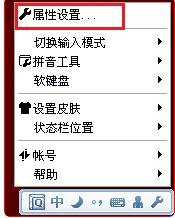
2、点击”属性设置“打开,在界面设置选项卡里将状态栏选项里的隐藏状态栏选上,如图2所示,点击”隐藏状态栏“选项,接着点击”应用“再点击”确定“,这样设置完成后就可以将qq输入法的状态栏隐藏起来了。
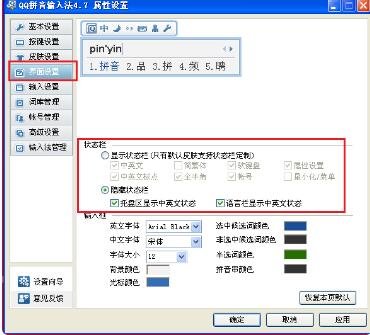
3、设置完后效果如下图所示,如想恢复,可再次依据上述步骤打开,点击切换”显示状态栏“选项就可以了。是不是很简单呢?
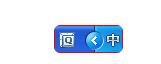
qq拼音输入法自定义短语怎么设置?
1、在极光下载站下载安装qq拼音输入法,然后将输入法切换到qq输入法状态;
2、鼠标右键点击qq拼音的小扳手图标(设置按钮),在弹出的菜单中选择“属性设置”,弹出“属性设置”对话框。
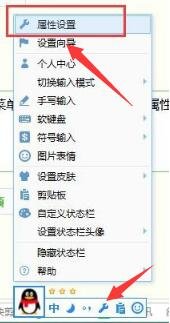
3、在“属性设置”对话框中点击切换到“词库”选项,进入词库设置,在“自定义短语”中点击“设置”。
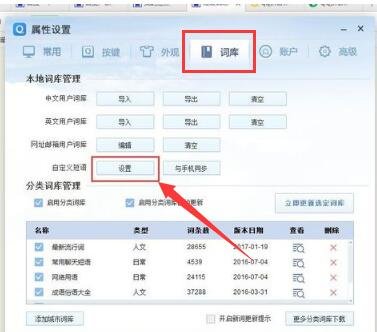
4、弹出“自定义短语”对话框,这也是设置的关键。这里你可以点击“编辑”,进入“编辑短语”框,输入短语的快捷键,短语的内容,次序等(具体看下图),输入完成后点击”保存“,这样自定义短语就设置成功了。当然这里你也可以选择“添加”,点击打开后和点击“编辑”后出现的弹框内容差不多,只不过是要相对应的模块下一个是要自己新建内容,一个是在原基础上修改内容,这个大家自行选择就可以了。以下小编以点击“编辑”选项为大家继续讲解;
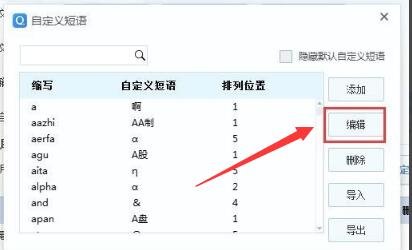
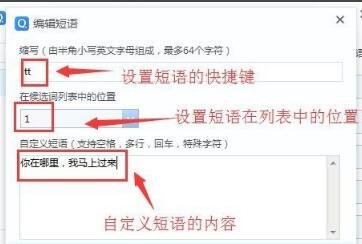
5、以上为qq输入法设置完成自定义短语后,接着我们在要输入短语的地方,输入刚才所设置的快捷键,即弹出自定义的短语选择框,输入短语前面的数字,即快速的输入了自定义的短语了。是不是非常方便呢,如果你需要反复使用一段话或一个句子,不妨这样设置试试看,可以减少输入量还能提高不少工作效率呢。
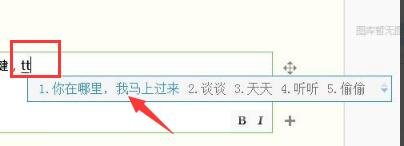
qq拼音输入法纯净版怎么换皮肤?
1、在极光下载站安装qq拼音输入法,点击可以输入文本的地方切换输入法至qq输入法,然后右键点开qq拼音输入法的【属性设置】;
2、打开“属性设置”后点击切换到【外观】选项,在这里就可以选择自己喜欢的皮肤为qq拼音输入设置了。
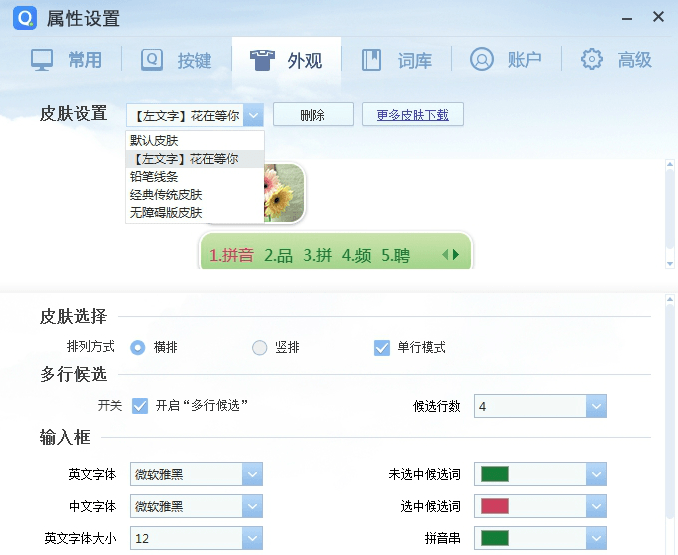
qq拼音输入法纯净版如何设置成【智能abc】的输入风格?
1、在极光下载站安装qq拼音输入法,点击可以输入文本的地方切换输入法至qq输入法,然后右键点开qq拼音输入法的【属性设置】;
2、在【常用】里边选择【输入风格】即可选择智能abc的输入风格。
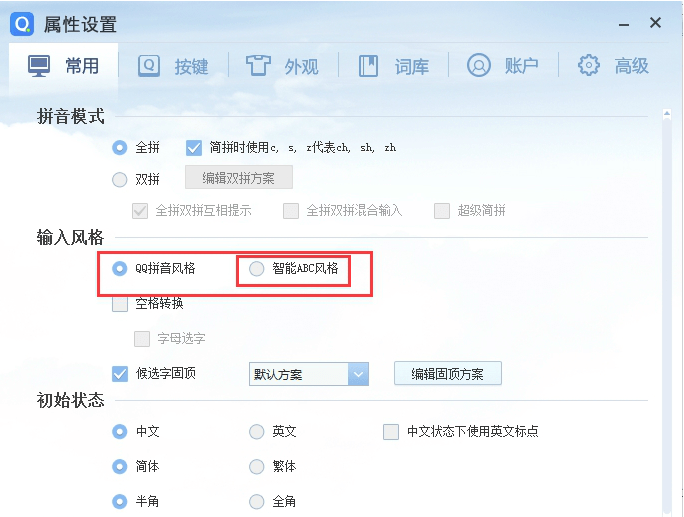
qq拼音输入法纯净版如何导入自己的词库?
1、qq输入法可以导入自己的词库,不过你必须要先登录才能使用些功能哦。在极光下载站下载qq拼音输入法,安装在自己的电脑上。然后将输入法切换至qq输入法,右击它的状态栏选择“个人中心”打开登录,用自己的qq号登录即可。接着打开它的属性设置,在这里就可以选择自己的词库进行导入设置了。同时为了随身携带自己的qq输入法词库你还可以将词库导出,一键可同步到其它设备中,方便自己的使用。
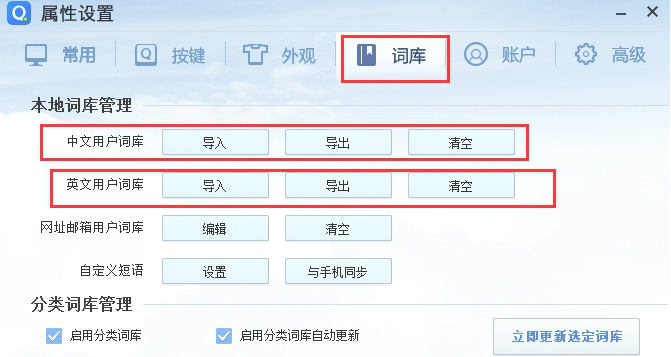




 360解压缩软件2023
360解压缩软件2023 看图王2345下载|2345看图王电脑版 v10.9官方免费版
看图王2345下载|2345看图王电脑版 v10.9官方免费版 WPS Office 2019免费办公软件
WPS Office 2019免费办公软件 QQ浏览器2023 v11.5绿色版精简版(去广告纯净版)
QQ浏览器2023 v11.5绿色版精简版(去广告纯净版) 下载酷我音乐盒2023
下载酷我音乐盒2023 酷狗音乐播放器|酷狗音乐下载安装 V2023官方版
酷狗音乐播放器|酷狗音乐下载安装 V2023官方版 360驱动大师离线版|360驱动大师网卡版官方下载 v2023
360驱动大师离线版|360驱动大师网卡版官方下载 v2023 【360极速浏览器】 360浏览器极速版(360急速浏览器) V2023正式版
【360极速浏览器】 360浏览器极速版(360急速浏览器) V2023正式版 【360浏览器】360安全浏览器下载 官方免费版2023 v14.1.1012.0
【360浏览器】360安全浏览器下载 官方免费版2023 v14.1.1012.0 【优酷下载】优酷播放器_优酷客户端 2019官方最新版
【优酷下载】优酷播放器_优酷客户端 2019官方最新版 腾讯视频播放器2023官方版
腾讯视频播放器2023官方版 【下载爱奇艺播放器】爱奇艺视频播放器电脑版 2022官方版
【下载爱奇艺播放器】爱奇艺视频播放器电脑版 2022官方版 2345加速浏览器(安全版) V10.27.0官方最新版
2345加速浏览器(安全版) V10.27.0官方最新版 【QQ电脑管家】腾讯电脑管家官方最新版 2024
【QQ电脑管家】腾讯电脑管家官方最新版 2024 360安全卫士下载【360卫士官方最新版】2023_v14.0
360安全卫士下载【360卫士官方最新版】2023_v14.0